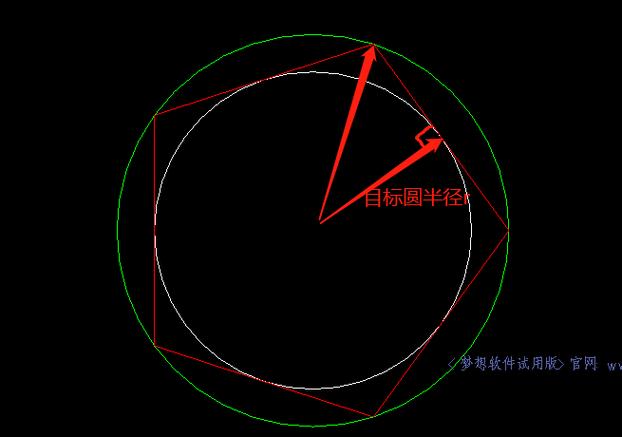本文概述:在使用CAD进行绘图时,用户可能会遇到画圆后显示为多边形的问题。这种情况通常是由于显示设置或软件的精度限制而引起的。在本文中,我们将详细探讨导致这种问题的原因,并提供几种解决方法,以确保绘制的圆形能够正确显示并满足设计要求。
在使用CAD(计算机辅助设计)软件进行图形设计时,精确的几何形状对于项目的成功至关重要。然而,有些用户报告称,他们在绘制圆形时,会发现这些圆在显示上变成了由直线组成的多边形。这种现象可能让人感到困惑,但实际上它可以通过简单的调整来解决。接下来,我们将讨论出现这种问题的一些可能原因以及如何解决。首先要理解的是,CAD软件在处理圆形的时候,实际上是在后台用一种近似的方法进行渲染。在数学上,一个真正的圆是一个完美的曲线,没有角度或顶点,但在数字环境中,为了提高计算效率和速度,软件通常使用若干个小直线段来逼近圆的形状。这就是为什么当你仔细观察某些圆的时候,会发现它们看起来像一个
多边形。
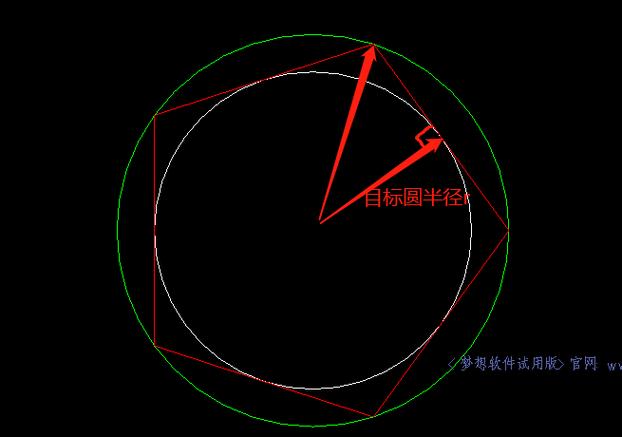
精度设置
是导致这个问题的主要原因之一。许多CAD软件允许用户设置图形显示的精度,即决定使用多少个线段来构成一个圆。默认情况下,这个值可能设置得比较低,以确保软件运行流畅,特别是在处理复杂的大型图纸时。在这样的设置下,圆形可能看起来比较粗糙或者多边形化。因此,通过提高显示精度,你可以增加构成圆的线段数,使其看起来更平滑。要改变CAD中的精度设置,你通常需要访问软件的
选项菜单。在大部分CAD程序中,可以找到显示或图形设置选项,在那里你可以增加“圆精度”或“弧分段”的值。例如,在AutoCAD中,可以使用命令“VIEWRES”来调整视口的细节级别,从而使圆更加符合预期的视觉表现。另一个可能的原因是
显示模式。一些CAD软件提供了不同的显示模式,例如“粗略显示模式”和“高质量显示模式”。如果你的软件处于粗略显示模式,那么为了加快加载速度,图形可能会简化成多边形以便快速呈现。在这种情况下,你可以尝试切换到高质量显示模式来查看你所画的圆是否表现正常。有时候,这个问题可能与
硬件性能相关。较旧的电脑或显卡在处理图形时可能会降低显示质量以提高系统响应速度。在这种情况下,升级你的硬件,如显卡,可能会帮助改善图形的显示效果,使圆形呈现得更加平滑。除了上述原因外,也有可能是由于特定
图层设置或
样式属性导致的。在一些场景中,图层或样式可能被设置为不允许圆形精细渲染。因此,检查这些设置并确保它们允许最高质量的显示也是一种解决方案。此外,对于某些矢量图形操作,比如导出或导入其他格式,有时可能会发生数据丢失或近似计算,导致圆形变成了多边形。在这种情况下,务必检验文件格式和兼容性,并尽可能使用无损转换方式。通过以上的讨论我们可以看到,虽然在CAD中偶尔出现的圆形变成多边形的问题可能令人困扰,但它通常并不难以解决。通过调整软件设置、升级硬件以及适当管理图层和样式,大多数问题都能迎刃而解。希望本文能为那些在CAD中遭遇类似问题的用户提供实用的指导和解决思路。

BIM技术是未来的趋势,学习、了解掌握更多BIM前言技术是大势所趋,欢迎更多BIMer加入BIM中文网大家庭(http://www.wanbim.com),一起共同探讨学习BIM技术,了解BIM应用!